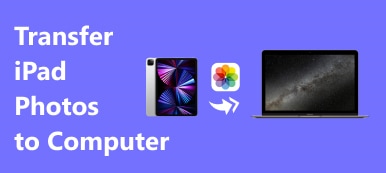Bare tag det for givet, at du kan åbne Fotos-appen og vælge Albums, der skal slettes. Når du opdaterer iPhone til den nyeste iOS 18, kan du muligvis ikke finde Rediger-indstillingen for at slette et album på din iPhone i de seneste Fotos. Hvorfor kan du ikke slette albummer på iPhone? Hvordan fejlfinder man problemet?

For at fjerne fotoalbum fra din iPhone kan du kontrollere de enkle 3-metoder til at løse problemet. Derudover kan du også lære mere om årsagerne til dette. Læs bare artiklen og vælg de ønskede metoder i overensstemmelse hermed.
- Del 1: Sådan slettes et album på iPhone via iPhone Transfer
- Del 2: Sådan fjernes album fra iPhone med Fotos-app
- Del 3: Sådan slettes synkroniserede albums fra iPhone via iTunes
- Del 4: Hvorfor du ikke kan slette et album på iPhone
Del 1: Sådan slettes et album på iPhone via iPhone Transfer
Uanset om fotos eller albummer er beskadigede, eller problemer med opdateringerne, Apeaksoft iPhone Transfer er en let overførsel og manager af iPhone til din iPhone. Gør det bare muligt at overføre, sikkerhedskopiere, slette, redigere og administrere filerne på iPhone let. Selv hvis du bare har brug for at slette et album på iPhone, kan du forhåndsvise og sikkerhedskopiere nogle fotos på computeren på forhånd.
- Fjern de valgte fotos og albums på iPhone med et enkelt klik.
- Sikkerhedskopier og administrer fotoalbumerne til computeren inden sletning.
- Registrer alle fotoalbum, standardalbummer, synkroniserede og appalbummer.
- Tilføj, opret, omdøbe, omorganiser fotos mellem albummets og slet fotoalbumerne på iPhone.
Sådan slettes et album fra iPhone via iPhone Transfer
Trin 1Tilslut iPhone til computeren med det originale USB-kabel. Download og installer iPhone Transfer, start programmet på din computer. Programmet er i stand til at registrere forbindelses-iPhone automatisk.

Trin 2Vælg menuen "Fotos" for at få vist alle albumerne på din iPhone. Du kan tilføje fotos, overføre til enhed / computer, slette fotos, forhåndsvise fotooplysningerne og administrere dem på din computer.

Trin 3Når du skal slette fotoalbum fra iPhone, skal du klikke på knappen "Værktøjskasse" og vælge "Slet album". Det vil fjerne de valgte albums fra din iPhone helt.

For at undgå sletning ved en fejltagelse kan du på forhånd sikkerhedskopiere billederne til computeren. Klik på "Eksporter til pc", som du kan sikkerhedskopiere dem til computer med stort rum.
Del 2: Sådan fjernes album fra iPhone med Fotos-app
Der er to større fotoalbummer på iPhone, standardindstillingen til iOS og de manuelt oprettede. Standardbillederne, såsom portrætter, panorama, selfie og live-fotos, kan ikke fjernes. Her er de detaljerede processer til at slette et album på iPhone med forskellige iOS-versioner.
Sådan fjernes album på iPhone med iOS 12
Trin 1Kør appen "Fotos" fra din startskærm, og du vil se en "Plus"-knap i øverste venstre hjørne, "Albums" med fed skrift og under det "Mine album".
Trin 2Tryk på indstillingen "Se alle" i højre side af "Mit album" for at gå til næste skærmbillede.
Trin 3Tryk på indstillingen "Rediger" i øverste højre hjørne for at slette et fotoalbum på iPhone.
Trin 4Gå derefter til "Albums"> "Nyligt slettet" og fjern det uønskede album permanent.
Sådan slettes fotoalbum fra gamle iOS
Trin 1Gå til fanen "Album" i din "Fotos" -app.
Trin 2Derefter vil du se indstillingen "Rediger" i øverste højre hjørne. Tryk på indstillingen, så får du alle album oprettet af dig selv.
Trin 3Tryk på den røde cirkel på det uønskede fotoalbum for at flytte det til mappen "Nyligt slettet". Hvis du har brug for permanent at slette et album på iPhone, skal du fjerne det fra mappen.

Del 3: Sådan slettes synkroniserede albums fra iPhone via iTunes
Der er en anden type albums på iPhone, fotoalbumerne synkroniseret fra pc eller Mac. Hvis du har tilsluttet din iPhone til din computer og brugt iTunes til at synkronisere den, vil nogle albums gå til iPhone fra iTunes-biblioteket. Disse fotoalbums kan ikke slettes uafhængigt af hinanden.
Trin 1Sæt din iPhone til din computer med et USB-kabel, og start iTunes. Opdater din iTunes til den nyeste version ved at trykke på "iTunes"> "Søg efter opdatering" på Mac eller "Hjælp"> "Søg efter opdatering" på pc.
Trin 2Vent på, at iTunes finder din iPhone, og klik på knappen "Enhed" i øverste venstre hjørne for at få adgang til alle albummer på iPhone.
Trin 3Gå til fanen "Fotos" i venstre sidepanel under "Indstillinger". Vælg derefter indstillingen "Valgte album", og vælg de album, du vil bevare.
Trin 4Derefter skal du klikke på knappen "Anvend" for at overskrive iPhone-fotos med iTunes-fotobibliotek igen for at fjerne album synkroniseret på iPhone. Når synkroniseringen er afsluttet, skal du klikke på knappen "Udført".
Fotoalbummer, der ikke er markeret, slettes fra iPhone efter processen. Du kan ikke forhåndsvise iPhone-fotos, før du sletter fotoalbum i iTunes. Så du må hellere skrive navnet på uønskede album ned.

Del 4: Hvorfor du ikke kan slette et album på iPhone
Den indbyggede fotos-app til hver iPhone giver dig ikke kun mulighed for at gemme og redigere fotos, men også give dig mulighed for at administrere albums nemt. Hvorfor er du ikke i stand til at slette nogle albums på måde? Her er nogle almindelige årsager til, at du ikke kan fjerne et album på iPhone.
1. Forkert albumtyper
Der er flere typer albums på iPhone. Når du vælger standardindstillingerne for iOS eller de synkroniserede fra iTunes, kan du ikke slette dem direkte fra iPhone direkte. Desuden kan albummer, der er lavet af App Store-apps, ikke ændres i appen Fotos.
2. Beskadigede fotos i albummet
Hvis fotoalbumet på iPhone indeholder beskadigede fotos, kan du ikke slette det på iPhone direkte. Hvad tilfældet er, kan du forbinde iPhone til computeren og fjerne fotoalbumet via iPhone Transfer.
3. Der sker noget galt på iPhone
Når virus eller malware inficerer din iPhone, kan du muligvis ikke slette fotoalbumerne på iPhone. Bare sikkerhedskopier dem til iTunes eller iCloud, før du gendanner iPhone for at fjerne fotoalbummer. Naturligvis kan du også bruge iPhone Transfer til at fjerne de ønskede albums.
Konklusion
Denne artikel deler metoderne til, hvordan du sletter fotoalbum på iPhone 16/15/14/13/12/11/X og tidligere. Fotos-appen på iPhone er den nemmeste måde at fjerne fotoalbum på. For fotoalbum, der er synkroniseret til din iPhone, skal du gå til iTunes og slette dem ved at synkronisere igen. Hvis du stadig ikke kan slippe af med billederne, Apeaksoft iPhone Transfer er den ultimative løsning, du kan tage i betragtning. Det er ikke kun nemt at bruge, men også i stand til at administrere fotoalbum på iPhone simpelthen. Flere forespørgsler om metoderne til at fjerne fotoalbum på iPhone, du kan dele flere detaljer i kommentarerne.